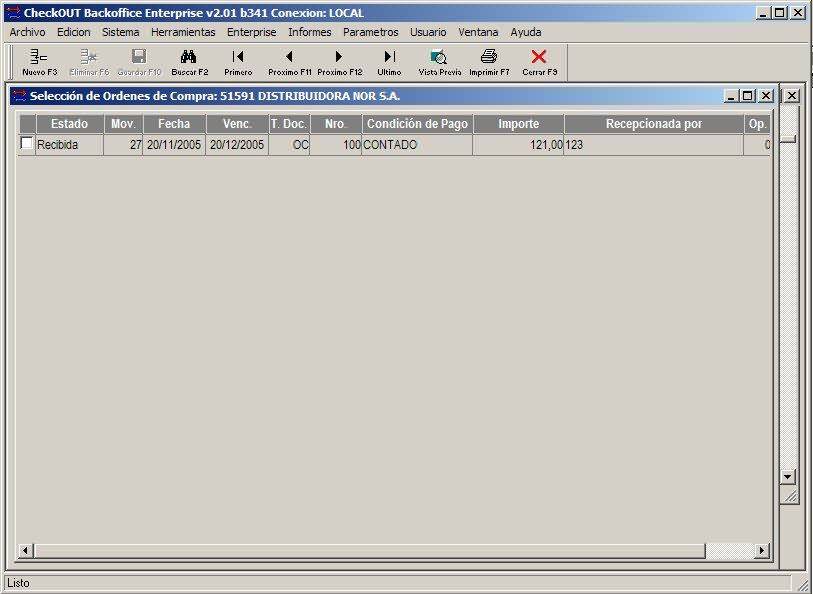|
|

A continuación realizaremos un ejemplo de una recepción de orden de compra:
Ingresamos en el Checkout POS Backoffice al menú "Sistema - Orden de Compra" o presionamos el botón "O. Compras" de la barra de herramientas.
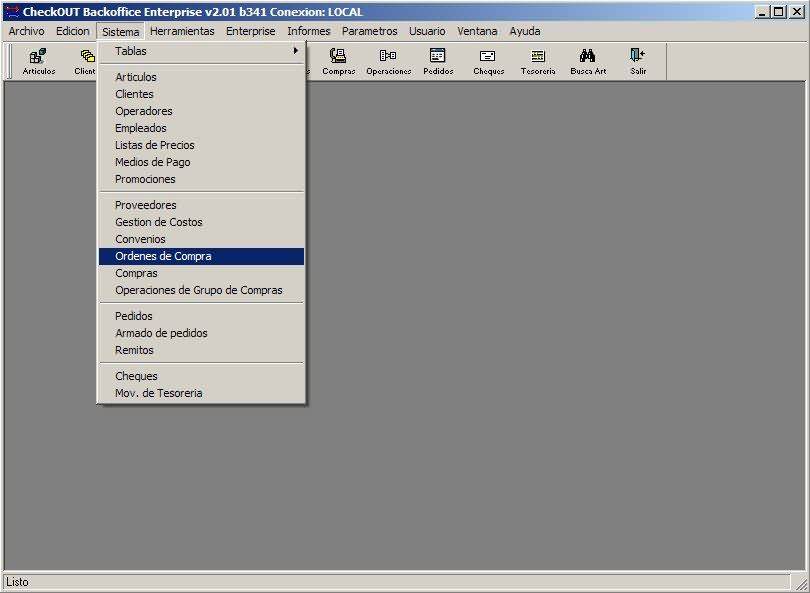
Nos posicionamos en el proveedor DISTRIBUIDORA NOR S.A. y presionamos el botón "Recepción" de la barra de herramientas o accedemos al menú "Orden de Compra - Selección de Ordenes de Compra" de la barra de menú.
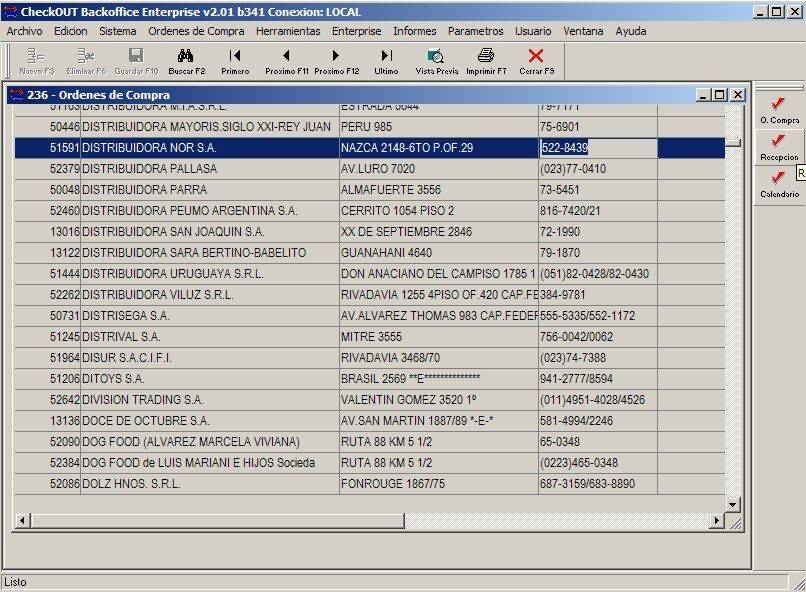
Dependiendo de la sucursal en donde estemos trabajando, nos mostrará la orden de compra correspondiente a la misma. En este ejemplo vamos a trabajar en la sucursal denominada CENTRAL.
Seleccionamos la orden de compra que queremos recibir, y presionamos el botón Nuevo o la tecla F3.
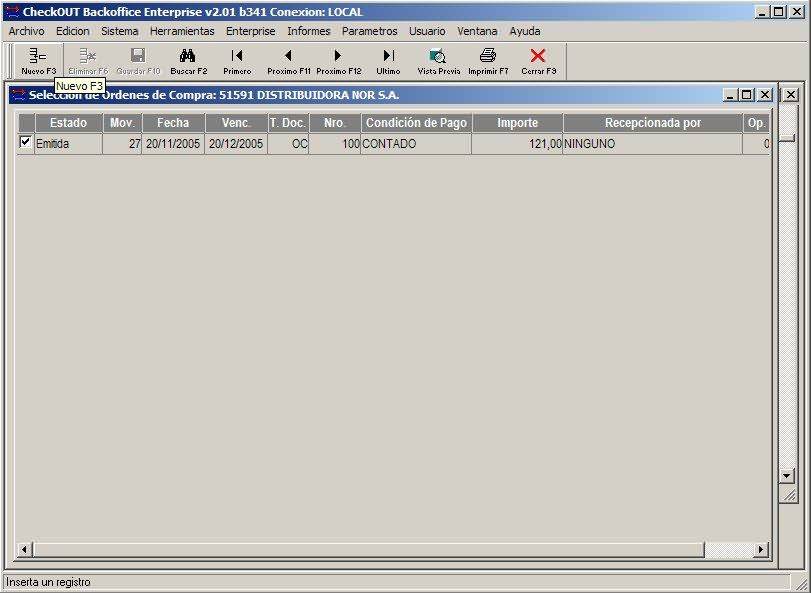
- Para una mayor compresión, la recepción de la orden de compra, equivale al ingreso de la Mercadería como un Remito del Proveedor.
- El sistema está preparado para poder seleccionar varias ordenes de compras emitidas y recibirlas todas juntas.
Nos presenta la orden de compra con el detalle de la misma y los campos para verificar que todo este en orden.
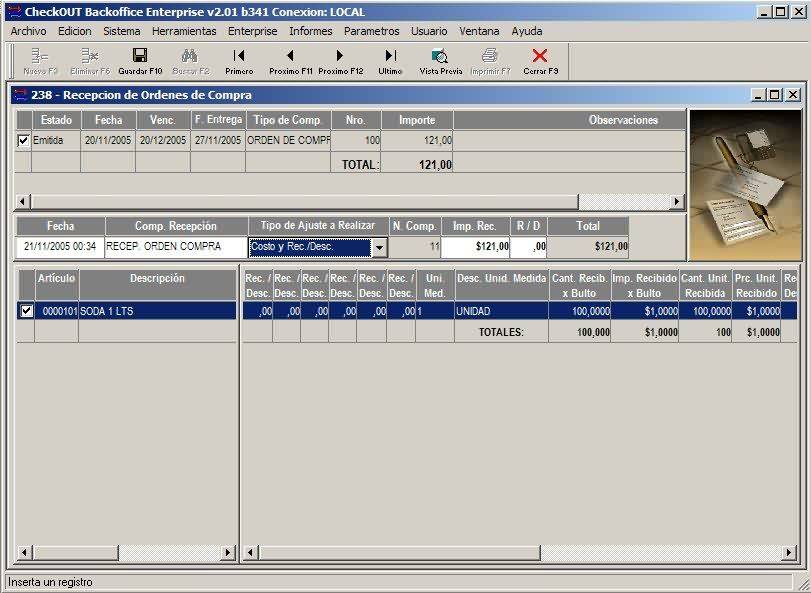
Cuando todo esté verificado, podemos guardar presionando el botón Guardar o la tecla F10 y el sistema nos presenta un cuadro de diálogo para ingresar nuestro usuario y clave para validar y registrar quien realizó el ingreso de la recepción de la mercadería.
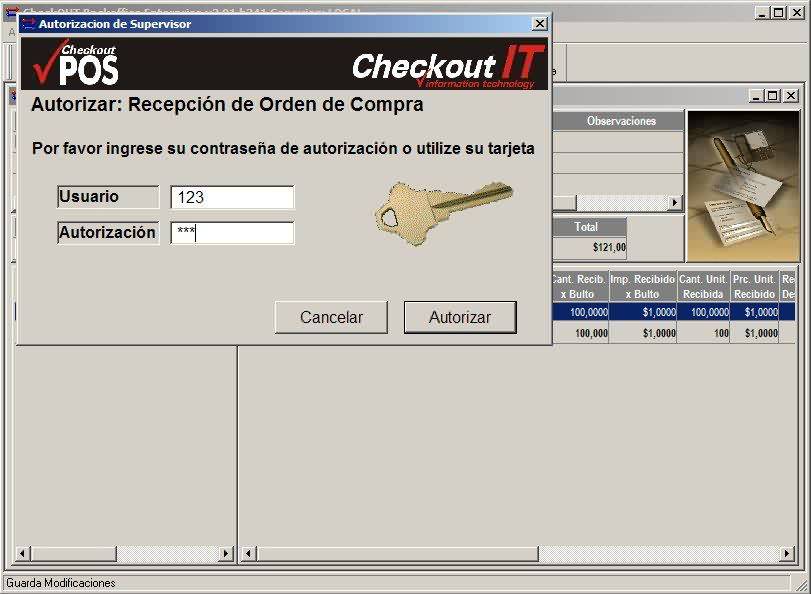
Por último, nos presenta el cuadro de diálogo de impresión de la recepción de la orden de compra.
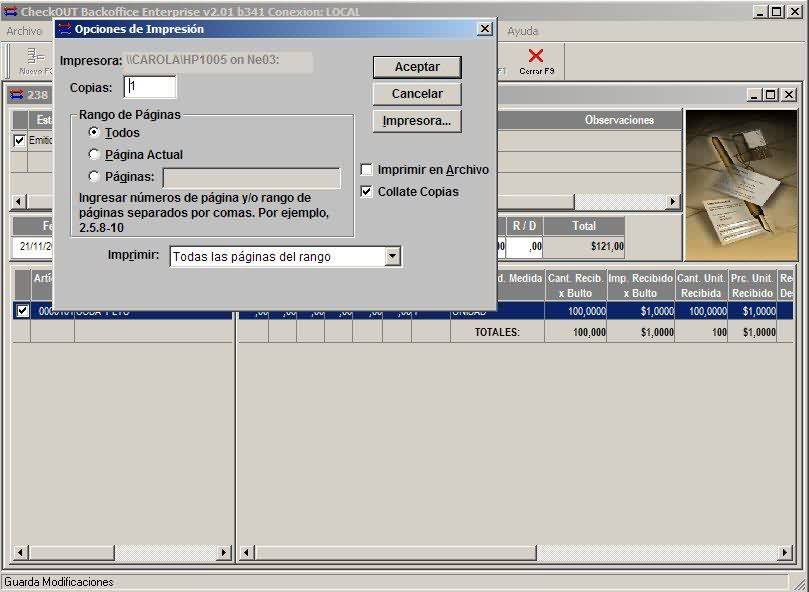
Podemos observar que la orden de compra ha cambiado su estado de EMITIDA a RECIBIDA.